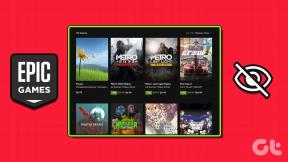Як виправити помилку, що смуга прокрутки не відображається в Chrome
Різне / / November 29, 2021
Google Chrome користується великою кількістю читачів бо він активно працює на прикриття. Однією з останніх помилок, які з’явилися на платформі, є відсутність смуга прокрутки проблема. Саме тут користувачі скаржаться, що смуга прокрутки не відображається або просто зникла з екрана. Це може дратувати, тому що тепер ви не знаєте, скільки ще потрібно прокручувати, щоб дістатися до кінця сторінки.

Ви також не можете клацнути та перетягнути смугу прокрутки вгору або вниз, але це не є серйозною проблемою. Ви завжди можете використовувати коліщатко миші або клавіші зі стрілками на клавіатурі для прокручування. Тим не менш, це трохи руйнує досвід. На мою думку, ви повинні виправити будь-яку помилку, перш ніж вона виходить з-під контролю або завдає подальшої шкоди.
Давайте почнемо.
1. Оновіть Chrome
Ви використовуєте останню версію Chrome? Ви можете завантажити останню версію за посиланням нижче. Проте я рекомендую оновлювати з браузера. Для цього натисніть меню з трьома крапками та виберіть Про Google Chrome у розділі Довідка.

Тоді Chrome автоматично перевірить наявність нових оновлень і сповістить вас про них. Ви також можете перевірити поточну версію там.

Зазвичай оновлення Chrome застосовуються без проблем. Однак ви можете завантажити його з офіційного сайту, на випадок, якщо щось піде на південь.
Завантажте Chrome
2. Проблема сайту
У рідкісних випадках, можливо, проблема полягає в тому, як сторінка завантажується у вашому браузері. Це означає, що смуга прокрутки зламана або не працює, як задумано на веб-сайті. Ви можете легко перевірити це, відвідавши будь-який інший сайт, щоб побачити, чи відображається там смуга прокрутки. Крім того, ви можете відкрити той самий сайт в іншому браузері.
Також на Guiding Tech
3. Розширення
Розширення – це невеликі пакети скриптів, які допомогти покращити зовнішній вигляд, продуктивність і корисність браузера, а також веб-версії програми, які ми використовуємо на своїх комп’ютерах. Вони також можуть зіпсувати роботу інших розширень і порушити роботу браузера Chrome. Ви нещодавно встановили нове розширення?

Простий спосіб перевірити це – відкрити режим анонімного перегляду. Це призведе до вимкнення майже всіх розширень, за винятком, можливо, кількох, таких як антивірус або безпека. Якщо так, вимкніть їх вручну, натиснувши Ctrl+Shift+N на клавіатурі, щоб відкрити нове приватне вікно. Тепер відкрийте той самий сайт і подивіться, чи відображається смуга прокрутки. Якщо так, то одне з розширень заважає коду.

Вам доведеться відключати кожне розширення по одному, щоб знайти винуватця. Ви також можете перейти безпосередньо до останнього встановленого розширення Chrome.
Введіть це в адресний рядок Chrome і натисніть Enter.
chrome://extensions/
Натисніть значок вимкнення під кожним розширенням.
4. Апаратне прискорення
У Chrome було введено апаратне прискорення, щоб зробити прокрутку плавнішою та покращити споживання медіа. Однак протягом багатьох років це було джерелом нічого, крім проблем. Як і у випадку з багатьма іншими помилками, пов’язаними з Chrome, його вимкнення може допомогти виправити, що смуга прокрутки не відображає помилку.
Натисніть значок меню, щоб вибрати Налаштування, або введіть це безпосередньо в адресному рядку.
chrome://settings/

Прокрутіть униз, щоб натиснути «Додатково».

Під заголовком Система вимкніть опцію Використовувати апаратне прискорення, якщо доступно.

Перезапустіть Chrome, якщо потрібно, і повторіть спробу.
5. Прапор накладення смуги прокрутки
Прапорці є експериментальними функціями які все ще знаходяться в стадії розробки і можуть побачити світ, а може і не побачити. Однак, якщо ви знаєте, де шукати, є чимало дорогоцінних каменів. Одним з таких прапорів є прапор #overlay-scrollbar.
Щоб знайти цей прапорець, введіть адресу в адресному рядку.
chrome://flags
Потім знайдіть прапорець вище.

Увімкніть його справа. Тепер перезапустіть Chrome і подивіться, чи можете ви знайти відсутню смугу прокрутки в Chrome.
Також на Guiding Tech
6. Скиньте Chrome
Скидання Chrome до налаштувань за замовчуванням не призведе до видалення ваших закладок і збережених паролів. Не хвилюйтеся. Відкрийте Chrome і перейдіть у Налаштування. Прокрутіть до самого низу сторінки, щоб знайти та клацніть опцію «Додатково».

У розділі Скидання та очищення внизу натисніть Відновити налаштування до початкових значень за замовчуванням.

Натисніть Скинути налаштування у спливаючому вікні.

Цей процес займе деякий час, і, як зазначено, файли cookie та інші тимчасові дані будуть видалені з вашого комп’ютера. Усі налаштування повернуться до стандартних, а розширення будуть вимкнені. Після скидання Chrome я б рекомендував вам перезавантажити Chrome один раз, перш ніж перевірити проблему смуги прокрутки.
7. Перевстановіть Chrome
Якщо скидання Chrome не працює належним чином, і ви все ще не бачите смугу прокрутки, спробуйте перевстановити Chrome.
Закрийте Chrome. Відкрийте Налаштування, натиснувши клавішу Windows+I, щоб відкрити Налаштування. Натисніть тут Програми.

У розділі «Додатки та функції» прокрутіть трохи вниз, щоб знайти Chrome. Торкніться його один раз, щоб відкрити параметр Видалити. Зверніть увагу, що ви також можете видалити з панелі керування.

Натисніть комбінацію клавіш Windows+E, щоб запустити Провідник файлів, і перейдіть до такої структури папок, щоб видалити папку Chrome. Спершу обов’язково створіть резервну копію на флеш-накопичувач.
C:\Користувачі\\AppData\Local\Google\Chrome
C:\Program Files\Google\Chrome
Замінити

На вкладці Перегляд виберіть Показати приховані файли, папки та диски та натисніть Застосувати. Тепер ви повинні побачити приховані папки.

8. Різний браузер
Якщо у вас все ще виникають проблеми з Chrome, я хотів би запропонувати альтернативу. Я використовую браузер Brave деякий час і вважаю його швидшим і кращим, ніж Chrome, у блокуванні реклами та інших сторонніх скриптів. Крім того, він підтримує всі розширення Chrome, оскільки він побудований на Chromium. Brave — це браузер на основі блокчейна, орієнтований на конфіденційність. Перевір.
Прокрутіть убік
Згаданих рішень має бути достатньо, щоб усунути помилку відсутньої смуги прокрутки в Chrome. Однак, якщо ви все ще не бачите його, спробуйте скористатися іншим браузером. Деякі з них дійсно гарні, інші навіть кращі.
Далі: Хочете знати, як браузер Brave захищає вашу конфіденційність? Натисніть на посилання нижче, щоб дізнатися, де ми порівнюємо його з Tor.